crearea de Logo, crearea de site-ul
Porniți programul GIMP-2.8. În fereastra de lucru din meniul „File“, selectați opțiunea „Creați o nouă imagine“ în caseta de dialog pentru a seta viitoare dimensiunile imaginii. Dimensiunile pot fi stabilite arbitrar, cu atât mai mult cu atât mai bine, asa ca va fi mai ușor să lucreze cu. Ei bine, mărimea potrivită va expune deja în Photoshop. În exemplul meu, am luat o dimensiune a imaginii de 320x200:

După aceea avem aici este afișată fereastra de lucru:
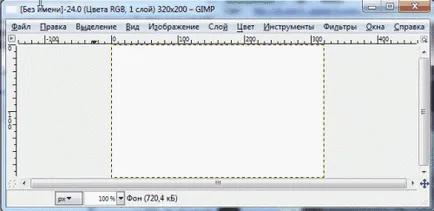
În continuare va trebui să viseze la un pic peste inscripțiile și, probabil, imaginile care se vor succeda atunci. Am o mulțime de imaginație în exemplul nu a investit, și a făcut o inscripție simplă:

Acum, uita-te la coloana din dreapta a programului. Am format două straturi - stratul de fundal și stratul cu inscripția. Aceste straturi trebuie să fie îmbinate. alege „Merge straturi vizibile“ pentru ca acest lucru să fie făcut clic dreapta mouse-ul și meniuri.
După combinarea straturilor în fereastra activă pentru a deschide meniul „Filter“ este un filtru „Animație“ și acolo alege „filare mingii ...“. Aceasta va deschide o fereastră aici:

Fereastra se va expune aceleași cifre și apăsați OK, veți obține un fel de ou pe care o vom face în Photoshop pasă:

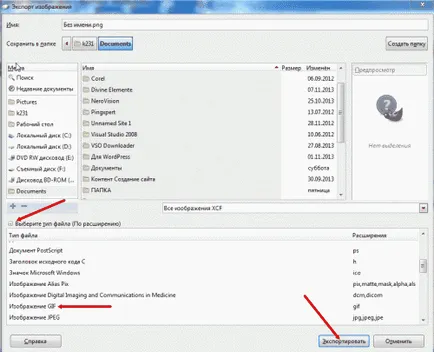
După ce faceți clic pe „Export“ se va deschide o altă fereastră în care pentru a pune în jos valorile așa cum se arată mai jos și apăsați pe „Export“:
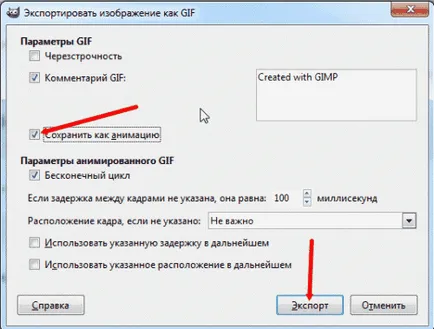
În această primă fază este finalizată. GIMP poate fi oprit, și du-te în Photoshop. În Photoshop, vom corecta forma unui ou pe vas și a stabilit dimensiunea reală de care aveți nevoie.
După descoperirea de imagini salvate anterior vom vedea o animație de 20 de cadre. Pentru a figura pentru a modela lumea, toate straturile și se transformă figura într-o minge pentru a selecta. Pentru a face acest lucru, face un click de mouse pe primul cadru, țineți apăsată tasta Shift și să facă un clic pe ultimul cadru. Apoi, în meniul „Edit“, selectați „Free Transform“ și țineți apăsată tasta Shift înăsprește pereții de margine spre centru până când veți avea o minge.
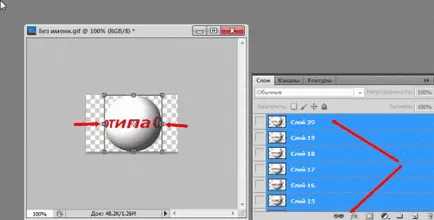
Acum puteți verifica cum funcționează. În meniul „fereastra“ selectați „Animație“ și includ reproducerea și să admire creația sa. Și acum rămâne doar să păstreze mingea și apoi lipiți-l în locul potrivit.
În meniul „File“, selectați „Salvare pentru Web ...“ și salvați-l în extensia GIF. Ca urmare, ar trebui să obțineți aici acest carusel:
Și un pic cam de marimea ... .Pentru redimensiona imagini trebuie să mergeți la meniul „File“, selectați „Image Size“ și expune dimensiunile sale acolo.